Table des matières
Cet article a été validé le 21/08/2023
Insérer une vidéo dans un espace de cours Madoc
Il existe plusieurs méthodes pour insérer une vidéo dans un espace de cours Madoc.
- Si la vidéo est hébergée sur un site internet en dehors de Madoc, il est possible d'ajouter un lien hypertexte renvoyant vers la vidéo en question ou de l'intégrer dans une page de l'espace de cours Madoc.
- Si la vidéo est disponible sous la forme d'un fichier vidéo, il est possible de l'ajouter dans un espace de cours Madoc en utilisant le MediaServer de l'Université (il s'agit d'un serveur de diffusion de vidéo).
La vidéo est hébergée en dehors de Madoc
Ajouter un lien hypertexte dans l'espace de cours
Il est possible d'ajouter un lien vers la vidéo à lire de deux manières différentes.
Ajouter un lien en utilisant l'éditeur de texte
Toutes les ressources et activités disponibles dans Madoc disposent d'un éditeur de texte comportant des boutons pour ajouter et mettre en forme du contenu.
Il est ainsi possible d'ajouter un lien dans une ressource/activité de l'espace de cours : une Page, une Etiquette, etc.
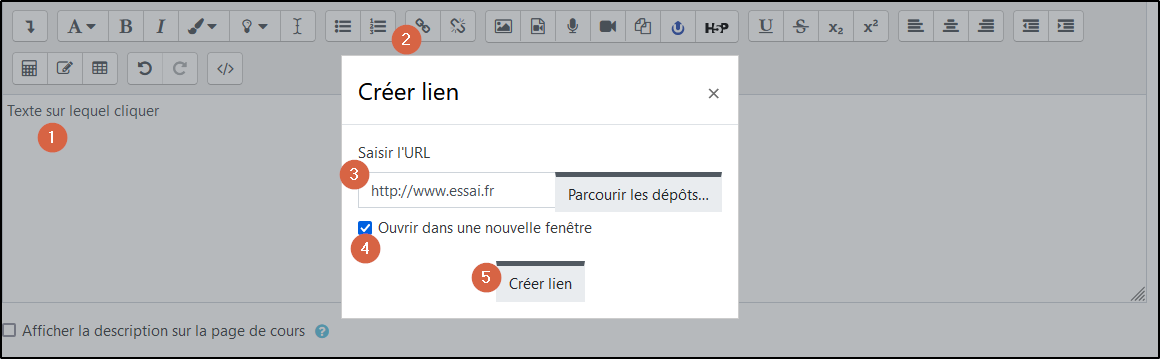 Pour créer un lien dans l'éditeur de texte d'une ressource/activité:
Pour créer un lien dans l'éditeur de texte d'une ressource/activité:
- Sélectionner le texte qui portera le lien

- Cliquer sur le bouton Lien
 de l'éditeur de texte
de l'éditeur de texte - Saisir l'adresse de la vidéo dans le champ Saisir l'URL

- Cocher la case Ouvrir dans une nouvelle fenêtre

- Cliquer sur le bouton Créer lien

Ne pas oublier d'enregistrer la ressource ou l'activité dans laquelle le lien a été ajouté.
Ajouter un lien en utilisant la ressource URL
La ressource URL permet d'ajouter un lien directement dans un espace de cours Madoc :
- Dans la section de votre choix, cliquez sur le lien Ajouter une activité ou une ressource
- Sélectionnez URL dans l'onglet Ressources
- Remplissez le formulaire en indiquant :
- le Nom à afficher
- l'adresse complète de la vidéo dans le champs URL externe (exemple : http://lien_de_ma_video.mp4)
- Dans Apparence, sélectionner Nouvelle fenêtre
- Cliquer sur le bouton Enregistrer et revenir au cours
Trouver des informations complémentaires sur la ressource URL dans la page suivante: https://docs.moodle.org/2x/fr/URL
Intégrer une vidéo d'un service extérieur type Youtube
L'intégration d'une vidéo extérieure dans un espace de cours Madoc permet de proposer la lecture de cette vidéo sans avoir à quitter Madoc.
C'est là encore l'éditeur de texte des ressources/activités qui permet cette intégration.
Prenons l'exemple d'une vidéo Youtube.
- Sous la vidéo Youtube à intéger, cliquer sur le bouton Partager
- Dans la fenêtre qui s'ouvre, cliquer sur le bouton Intégrer puis sur Copier
- Dans l'éditeur de texte de la ressource/activité dans laquelle la vidéo doit être intégrée, cliquer sur le bouton HTML

- Coller dans l'éditeur le code d'intégration préalablement copié depuis Youtube
- Cliquer sur le bouton Enregistrer et revenir au cours en bas de page
L'exemple ci-dessus est basé sur Youtube mais de nombreux service de partage de contenus proposent une fonctionnalité similaire.
Cette procédure d'intégration de contenu dans un espace de cours Madoc peut s'avérer complexe pour les personnes peu familières avec le numérique.
La vidéo est disponible sous la forme d'un fichier
Madoc étant relié à MediaServer, le serveur de diffusion de vidéo de l'Université, il est possible de déposer un fichier vidéo sur le MediaServer et de le publier sur Madoc sans jamais quitter Madoc.
Il y a deux façons de publier dans Madoc une vidéo MediaServer.
Insérer une vidéo MediaServer dans une ressource/activité
Il est possible d'ajouter une vidéo MediaServer en utilisant l'éditeur de texte des ressources/activité.
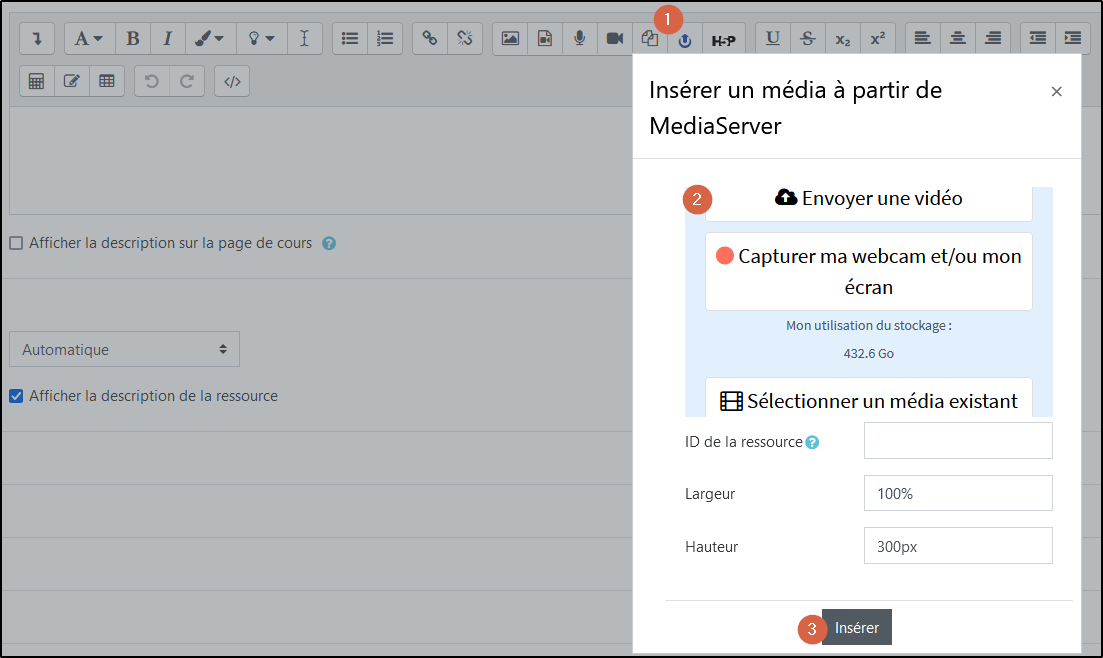
- Appuyer sur le bouton Insérer un média du médiaserveur

- Cliquer sur le bouton Envoyer une vidéo

- Cliquer sur le bouton Parcourir pour sélectionner un fichier vidéo sur votre machine puis sur le bouton Ajouter le média tout en bas de la fenêtre
- Cliquer sur le bouton Insérer
 pour finaliser l'ajout de votre vidéo
pour finaliser l'ajout de votre vidéo - La vidéo est ajoutée dans l'éditeur de texte.
Ne pas oublier d'enregistrer la ressource ou l'activité dans laquelle le lien a été ajouté.
Par défaut la vidéo ajoutée nécessite un traitement qui diffère sa publication de quelques minutes à quelques heures, ce temps étant fonction de sa durée.
Insérer une ressource Mediaserver
- Dans la section de votre choix, cliquez sur le lien Ajouter une activité ou une ressource
- Sélectionnez Ressource Mediaserver dans l'onglet Ressources
- Saisir un nom pour cette ressource
- Cliquer sur le bouton Parcourir pour sélectionner un fichier vidéo sur votre machine puis sur le bouton Ajouter le média tout en bas de la fenêtre
- Cliquer sur le bouton Enregistrer et revenir au cours
 Le MediaServer offre trois possibilités principales dans Madoc :
Le MediaServer offre trois possibilités principales dans Madoc :- Envoyer une vidéo : déposer sur le serveur un fichier vidéo en votre possession
- Capturer ma webcam ou mon écran : attention toutefois à éviter une trop longue séquence de capture
- Sélectionner un média existant si la vidéo a déjà été déposée dans le médiaserveur
Pour en savoir plus sur l'utilisation du MediaServer : Mediaserver
